Kā atslēgt grupas īsziņas Android 11

Atslēdziet grupas īsziņas Android 11, lai kontrolētu paziņojumus ziņu lietotnē, WhatsApp un Telegram.
Daudzi Google produkti ir saistīti ar mijiedarbību ar citiem lietotājiem. Lai palīdzētu jums atrast lietotājus, ar kuriem esat sazinājies iepriekš, Google automātiski pievieno viņu kontaktinformāciju jūsu kontaktpersonu sarakstam. Ja nevēlaties, lai tas notiktu, varat to izslēgt, taču tikai savā pusē. Varat novērst citu personu informācijas saglabāšanu jūsu kontā, taču, ja jums ir bažas par konfidencialitāti, jūs nevarat novērst savas informācijas saglabāšanu citiem lietotājiem.
Lai novērstu kontaktinformācijas automātisku pievienošanu jūsu Google kontaktpersonām, jums ir jāiet Google konta iestatījumos. Lai to izdarītu, lielākajā daļā Google lapu augšējā labajā stūrī noklikšķiniet uz deviņu punktu ikonas, pēc tam noklikšķiniet uz augšējā kreisajā pusē esošās opcijas “Konts”. Konta lapā pārejiet uz cilni "Personas un kopīgošana", pēc tam noklikšķiniet uz "Kontaktinformācija, kas saglabāta mijiedarbībā".
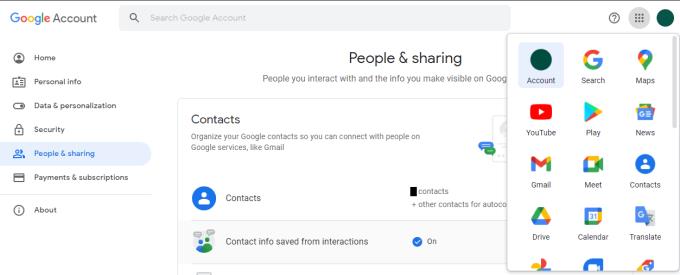
Sava Google konta cilnē Personas un kopīgošana noklikšķiniet uz "Kontaktinformācija, kas saglabāta mijiedarbībā".
Nākamajā lapā vienkārši noklikšķiniet uz slīdņa uz izslēgtu pozīciju, lai atspējotu kontaktinformācijas automātisko saglabāšanu.
Piezīme. Šis iestatījums neattiecas uz Gmail, tikai uz citiem Google pakalpojumiem. Pie " Uzzināt vairāk " saites, Google sniedz piemērus situācijām, kurās kontaktinformācija var tikt saglabāti, piemēram, koplietošanas dokumentu pakalpojumā Google disks un kam kopīgotu saturu ar jums lietotnes, piemēram, Google fotogrāfijas, kā arī ikviens, kas iekļauti pasākumos vai grupām, kas tu esi daļa no.
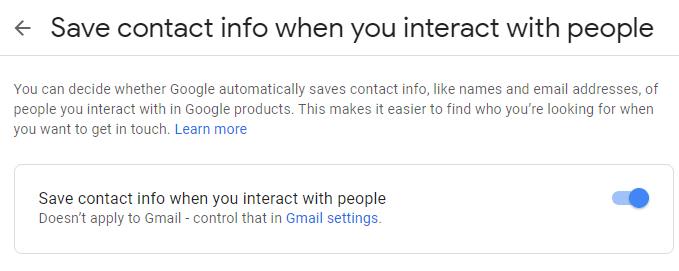
Noklikšķiniet uz slīdņa pozīcijā “Izslēgts”, lai atspējotu automātisko kontaktu saglabāšanu.
Ja nevēlaties, lai Gmail automātiski saglabātu kontaktinformāciju, lodziņā varat noklikšķināt uz saites uz Gmail iestatījumiem , lai atspējotu vispārējo iestatījumu. Šī saite novirzīs uz pareizo lapu, lai pakalpojumā Gmail atspējotu funkciju. Lai to izdarītu, ritiniet uz leju līdz cilnes “Vispārīgi” apakšdaļai, pēc tam sestajā opcijā no apakšas ar nosaukumu “Izveidot kontaktpersonas automātiskai pabeigšanai” noklikšķiniet uz radio pogas “Es pats pievienošu kontaktpersonas”. Kad tas ir izdarīts, lapas apakšā noklikšķiniet uz “Saglabāt izmaiņas”, lai lietotu iestatījumu.
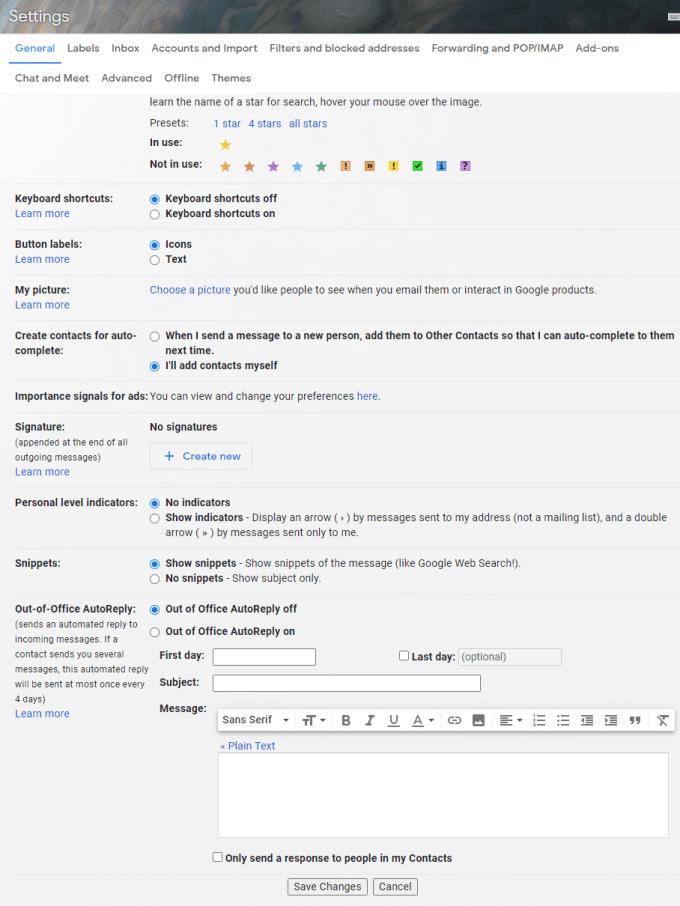
Gmail iestatījumu cilnes “Vispārīgi” sadaļā “Izveidot kontaktpersonas automātiskai pabeigšanai” noklikšķiniet uz radio pogas “Es pats pievienošu kontaktpersonas”.
Atslēdziet grupas īsziņas Android 11, lai kontrolētu paziņojumus ziņu lietotnē, WhatsApp un Telegram.
Atverot sākumlapa jebkurā pārlūkā, vēlaties redzēt savas iecienītās lietas. Kad sākat lietot citu pārlūku, vēlaties to iestatīt pēc savas gaumes. Iestatiet pielāgotu sākumlapu Firefox Android ar šiem detalizētajiem soļiem un uzziniet, cik ātri un viegli tas var tikt izdarīts.
Tālruņu pasaulē, kur tehnoloģijas nepārtraukti attīstās, Samsung Galaxy Z Fold 5 izceļas ar savu unikālo salokāmo dizainu. Taču, cik futuristisks tas būtu, tas joprojām balstās uz pamata funkcijām, ko mēs visi ikdienā izmantojam, piemēram, ierīces ieslēgšanu un izslēgšanu.
Mēs esam pavadījuši nedaudz laika ar Galaxy Tab S9 Ultra, un tas ir ideāls planšetdators, ko apvienot ar jūsu Windows PC vai Galaxy S23.
Izmantojiet jautrus filtrus jūsu Zoom sanāksmēs. Pievienojiet halo vai izskatieties pēc vienradža Zoom sanāksmē ar šiem smieklīgajiem filtriem.
Vēlaties izveidot drošu OTT pieredzi bērniem mājās? Izlasiet šo ceļvedi, lai uzzinātu par Amazon Prime Video profiliem bērniem.
Lai izveidotu atkārtotus pasākumus Facebook, dodieties uz savu lapu un noklikšķiniet uz Pasākumiem. Pēc tam pievienojiet jaunu pasākumu un noklikšķiniet uz Atkārtota pasākuma pogas.
Kā konfigurēt reklāmu bloķētāja iestatījumus Brave pārlūkā Android, sekojot šiem soļiem, kurus var izpildīt mazāk nekā minūtē. Aizsargājiet sevi no uzmācīgām reklāmām, izmantojot šos reklāmu bloķētāja iestatījumus Brave pārlūkā Android.
Jūs varat atrast vairākus paplašinājumus Gmail, lai padarītu savu e-pasta pārvaldību produktīvāku. Šeit ir labākie Gmail Chrome paplašinājumi.
Ja neesi pārliecināts, kas ir ietekme, sasniegšana un iesaistīšanās Facebook, turpini lasīt, lai uzzinātu. Apskati šo vieglo skaidrojumu.







